

Der findes mange Play Store-alternativer til Android, der hævder at hjælpe dig med at finde de bedste apps og spil derude på den mest personlige måde, men få overgår niveauet for tilpasning, avanceret filtrering og dybde, der tilbydes af AppDisco . AppDisco er tilgængelig gratis, og det er en meget tilpasset og intelligent Android App Discovery Engine, der er udstyret med en række værktøjer, der hjælper dig med at opdage apps fra forskellige kategorier, genrer og prisklasser via et brugerkureret feed. Baseret på appkategorierne følger du AppDisco de nyeste titler under det, det kalder applister, for at gøre udforskningsprocessen nemmere for dig. Du kan stemme apps op og ned for at hjælpe AppDisco lære om din personlige app smag præferencer til fremtidige anbefalinger. Appen meddeler dig også om nye titler, der er føjet til de appkategorier, du følger. Der er også en unik 'Game Blender' -funktion, der hjælper dig med at finde Android-spil, der understøtter forskellige brugerspecificerede egenskaber som kompleksitetsniveau, temaer, visuals (2D 3D), interaktionsniveau, multiplayer-støtte og meget mere.
AppDisco fortjener en særlig omtale af den måde, den præsenterer alle dens funktioner på en ryddet og meget intuitiv måde. Ved hjælp af en ensartet dropdown-menu kan du øjeblikkeligt skifte til appens opdagelsesmotor, din personlige AppDisco-feed, brugerprofil, Game Blender, den kategoribaserede App Finder og dine brugerdefinerede appafspilningslister. Lad os se nærmere på dem alle.
AppDisco: Dette er hovedskærmen i appen, og den præsenterer dig med et automatisk opdateret feed af alle de appkategorier, du følger, samt den nye app titler udgivet under hver kategori.


Opdag: Dette afsnit viser alle de apps, der er installeret på din Android-enhed, og lader dig hurtigt finde apps, der ligner dem med et tryk. Du kan også afinstallere nogen af ​​de installerede apps direkte herfra og hurtigt få adgang til afsnittene Game Blender og App Finder.
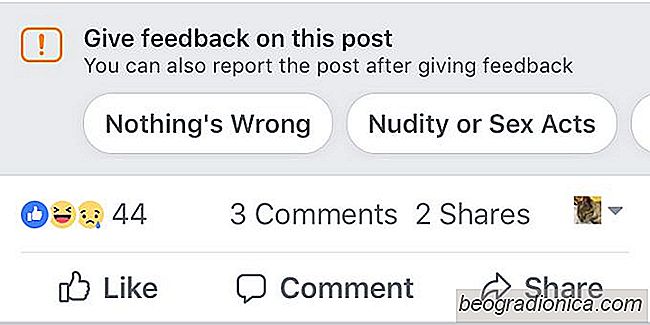
SĂĄdan rapporterer du en artikel pĂĄ Facebook for dens indhold
Facebook, og indholdet, der er delt på det, har et problem. Det grænser ikke kun om falske nyheder, men også til klik-agntitler. Nogle sider bruger billeder og titler, der får en reaktion ud af læsere, der ved godt, at de fleste måske ikke læser hele artiklen. Der har altid været en måde at rapportere spam på Facebook.
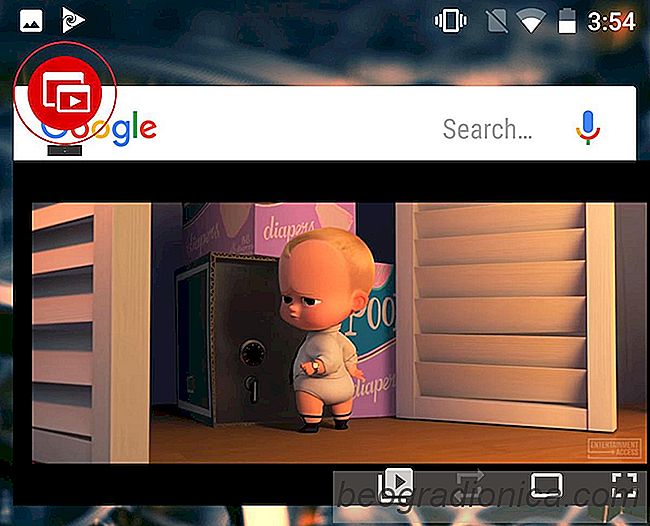
SĂĄdan fĂĄr du YouTube PIP-tilstand pĂĄ Android 7 eller nedenfor
Android O har en ny PIP-funktion. Det skal fungere lige nu på Android O beta, men det er det ikke. Det er også en eksperimentel funktion i System UI Tuner, så det kan eller måske ikke gøre det til den stabile udgivelse. PIP er ikke et nyt eller nyt koncept. Det har eksisteret i årevis. Safari har PIP-tilstand på macOS.